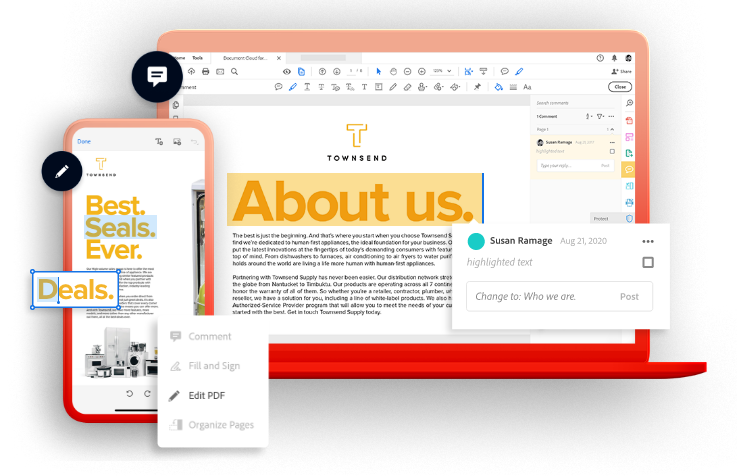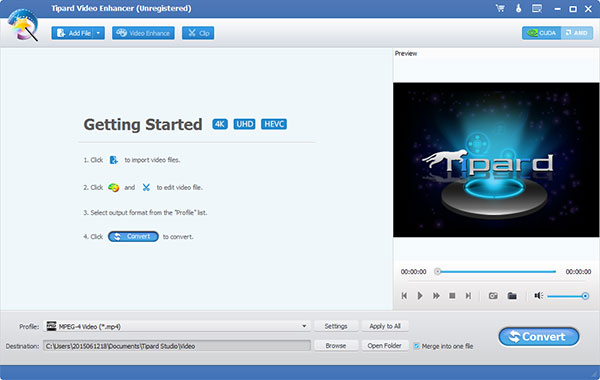快速輕巧,功能強大,擴充性高的文字編輯器。尤其適合程式設計師使用。
- EverEdit
- 軟體版本 : 4.5.0.500 免安裝版 for 32-bit
- 軟體分類 : 104工具程式 (文字編輯器)
- 語言介面 : 多國語言
- 作業系統 : Windows(含Win11)
- 軟體性質 :
- 使用限制 : 三十天試用
- 檔案大小 : 5.28 MB
- 官方網站 : EverEdit
- 點閱次數 : 5,101下載次數 : 613
- 更新時間 : 2025/2/16 上午 10:06:38
軟體簡介
EverEdit 是一個快速、輕量級和易於擴充的集文字、源代碼、二進制編輯於一身的高性能純文字編輯器。它可以執行於 Windows XP、Windows Vista、Windows 7、Windows 8、Windows Server 2003+ 等絕大多數 Windows 作業系統上,小巧精緻的 EverEdit 是 Windows 上預設的 Notepad 很好的替代品。除了大幅度加強的文字編輯能力之外,EverEdit 也為網頁作者、程式員和管理人員提供了大量的可定製特性,可以大幅度地提高您的工作效率!
說明介紹
超強編碼
準確自動探測常見的編碼
EverEdit 原生支援 Unicode 界面,並且可以準確的探測檔案的編碼。在也不用為打開檔案時產生亂碼而困擾了!一軟在手,萬碼無憂!
多選區、多點編輯
快速選擇某個變量,同時更改
只需要輕按一下 Alt+F3,她就會替你選擇所有的同名變量;或者按 Ctrl+D 逐個向下選擇。同時複製、同時編輯,一切都是那麼的方便!
檔案地圖
檔案的整體縮略圖、簡潔直覺
檔案地圖以縮略圖的形式顯示出目前檔案的整體外觀;您可以拖放目前區域進行滾動和定位,甚至可以完全用它替換滾動條!
函數列表
列出檔案所有的符號
函數列表可以列出安目前檔案內所有的符號,包括類、函數、變量、宏等常見符號,每個符號都會用一個恰當圖示進行標示!
完美 Emmet(ZenCoding) 支援
極大提高生產性的 html/css 書寫方式
Emmet 是一套為 web 開發者而優化的極其便利的工具包,EverEdit 完美支援 Emmet 的命令。在 html 模式下,輕輕一按 Ctrl+E 即可省去 N 多煩惱!
完美 Markdown 支援
內建 markdown 著色和預覽
EverEdit 內建 markdown 的預覽生成器,在 markdown 模式下使用 ctrl+b 即可輕鬆產生預覽。您可以並排放置視圖,一邊改一邊看,EverEdit 會自動同步滾動位置!
代碼片段
快速在多個編輯點之間來回跳轉
EverEdit 完美支援區域獨立的代碼片段。插入片段之後,可以使用 Tab 或者 Shift+Tab 在多個編輯點之間來回跳轉。同名位置的引用,也會在修改時同時變更!
絢麗主題
數十款絢麗的主題
EverEdit 內建了大量的極具觀賞性的主題,總有一款適合你!內建的主題管理器,可以讓你非常方便的對主題進行二次修改,一切都是可視化!
超大檔案支援
異步打開並編輯巨大檔案
EverEdit 可以使用較少的記憶體異步打開巨大檔案,並顯示進度給使用者!打開檔案時,不會阻塞界面而且您可以隨時取消該操作!
二進制編輯
二進制編輯,尋找和替換
EverEdit 內建了一個非常方便的二進制編輯器,可以瞬間打開任意大小的檔案。並且可以進行尋找和替換。同時對找到的字元串和被修改的位置進行高亮顯示。
版本說明
x64/x86_64 : 64 位元x32/x86/i386 : 32 位元amd64 : Intel/AMD 64 位元arm64/aarch64 : arm 64 位元安裝版 : 軟體需經過安裝程序才可執行免安裝版/可攜式版 : 軟體不需安裝即可執行
網編推薦
多語 OpenShot 3.3.0 for Windows 64-bit
一套易於使用、學習快速、功能強大的視訊編輯器軟體,而且 100% 免費且開放原始碼。
OpenShot 是以不同的編程語言編成。界面是用Python 及 PyQt5建成。我們的視訊處理終端(libopenshot)是以C++建成,並使用FFmpeg。使用HTML5、JavaScript和AngularJS構建交互式拖放時間軸。我們大部分先進的3D效果和動畫是由Blender支援。
最新焦點
中文 Adobe Acrobat Reader DC 2025.001.20474 繁體中文完整版 for Windows x64
裝機必備軟體,開啟 PDF 檔案全靠它。
為您推薦
多語 Files 3.9.1
Files 是一款適用於 Windows 的檔案管理器,具有強大而直觀的設計,它具有多個選項卡、窗格、列、上下文選單和標籤中的shell擴展等功能。
磁碟機部分列出了所有可用的存儲設備,並顯示可用空間量以及總容量。
您瀏覽的檔案顯示在「最近的項目」下,您可以右鍵點擊某個項目以將其從列表中刪除或清除整個列表。
窗格頂部的工具欄類似於 Web 瀏覽器的導航控件。它有 4 個選項後退、前進、上一級和刷新。